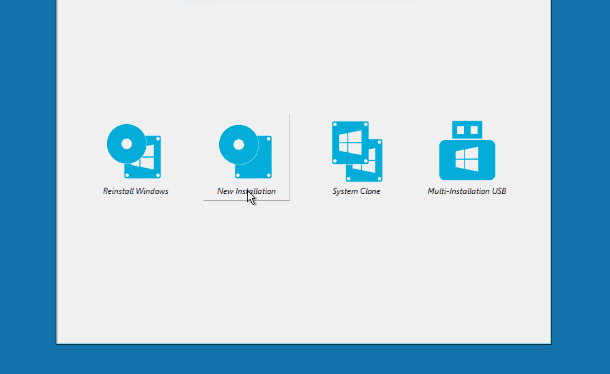Utilisez WinToHDD pour créer une clé USB Windows à installation multiple
Bien que les utilisateurs de PC créent des DVD/USB Windows multi-installation ou des USB/DVD Windows multi-boot depuis Windows XP, l’USB multi-boot ou multi-install est un nouveau concept pour la plupart des utilisateurs de PC.
Trouvez et réparez automatiquement les erreurs de Windows grâce à l'outil de réparation de PC
Reimage est un excellent outil de réparation qui détecte et répare automatiquement différents problèmes du système d'exploitation Windows. Avoir cet outil protégera votre PC contre les codes malveillants, les défaillances matérielles et plusieurs autres bugs. En outre, cela vous permet également d'utiliser votre appareil au maximum de ses capacités et de ses performances.
- Étape 1: Télécharger l'outil de réparation et d'optimisation des PC (Windows 11, 10, 8, 7, XP, Vista - Certifié Microsoft Gold).
- Étape 2: Cliquez sur "Démarrer l'analyse" pour trouver les problèmes de registre de Windows qui pourraient être à l'origine des problèmes du PC.
- Étape 3: Cliquez sur "Réparer tout" pour résoudre tous les problèmes.
Qu’est-ce qu’une clé USB Windows à installation multiple ou à démarrage multiple?
Une clé USB Windows à démarrage multiple ou à installation multiple vous permet d’installer plusieurs versions du système d’exploitation Windows à partir du même lecteur USB. Cela signifie que si vous exécutez deux versions du système d’exploitation Windows sur vos PC, vous pouvez créer une clé USB amorçable contenant deux versions du système d’exploitation Windows.
Par exemple, vous pouvez installer Windows 7/10 et Windows 8.1 à partir d’un seul lecteur USB. Vous pouvez également préparer une clé USB contenant les fichiers d’installation de Windows 7 et de Windows XP.
Créer une clé USB multi-installation sur Windows 10 ou versions antérieures
Ce n’est pas la première fois que nous parlons de plusieurs installations USB Windows ici sur IntoWindows. Nous avons déjà couvert un tas de guides pour préparer Windows USB multi-boot à l’aide de scripts et d’utilitaires.
Avant cela, si vous vouliez créer une clé USB Windows multi-installation, nous devions utiliser un outil appelé WinSetupFromUSB. À partir d’aujourd’hui, on peut utiliser un autre excellent utilitaire appelé WinToHDD pour créer une clé USB Windows multi-installation.
WinToHDD est un outil gratuit conçu pour aider les utilisateurs de PC à installer et réinstaller facilement le système d’exploitation Windows. Les versions 2.3 et ultérieures de WinToHDD prennent en charge la création de lecteurs USB Windows à plusieurs installations, ce qui permet aux utilisateurs de PC d’installer plus facilement plusieurs versions du système d’exploitation Windows à partir d’une clé USB.
WinToHDD a toujours été un utilitaire facile à utiliser. Mais si vous utilisez cet outil pour la première fois pour préparer une clé USB Windows à plusieurs installations, veuillez suivre les instructions ci-dessous.
Étape 1: La première étape consiste à télécharger la dernière version de WinToHDD. Comme indiqué précédemment, assurez-vous de télécharger les versions 2.3 ou ultérieures, car les versions précédentes n’offrent pas cette fonctionnalité.
Étape 2: Connectez votre clé USB, que vous souhaitez faire multi-installer Windows USB et sauvegarder toutes les données dans un endroit sûr car le lecteur sera effacé au cours du processus. Assurez-vous donc de tout sauvegarder depuis la clé USB.
Étape 3: Exécutez le programme WinToHDD. Sur l’écran d’accueil, cliquez sur l’option USB multi-installation .
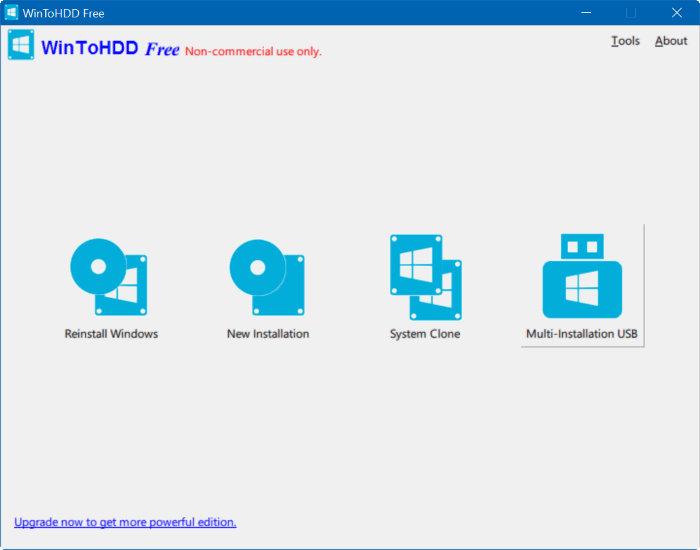
Étape 4: Sélectionnez votre clé USB. Cliquez sur le bouton Oui lorsque vous voyez une boîte de dialogue de confirmation avec «Le périphérique sélectionné doit être formaté. Es-tu sur de vouloir continuer?’ message.
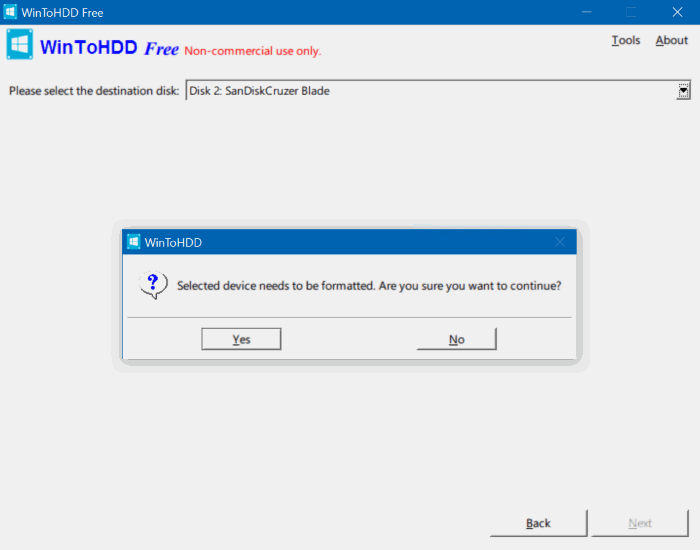
Le WinToHDD commencera à formater le disque.
Étape 5: Une fois le formatage terminé, vous verrez l’écran suivant. Sélectionne le démarrage et la partition système, mais assurez-vous que les deux sont corrects avant de cliquer sur le bouton Suivant. Si vous n’êtes pas sûr de ce que sont le démarrage et la partition système, cliquez sur ‘Que sont les partitions système et la partition de démarrage?’ lien.
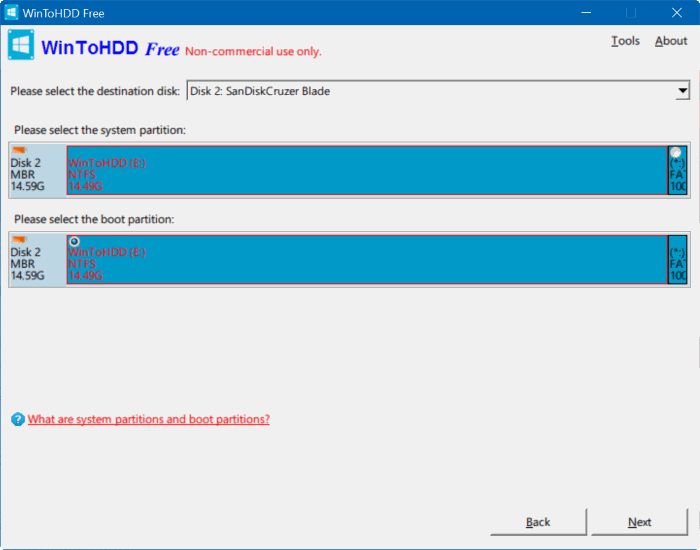
Étape 6: WinToHDD va maintenant commencer à créer le support de démarrage. Ce processus peut prendre jusqu’à cinq minutes.
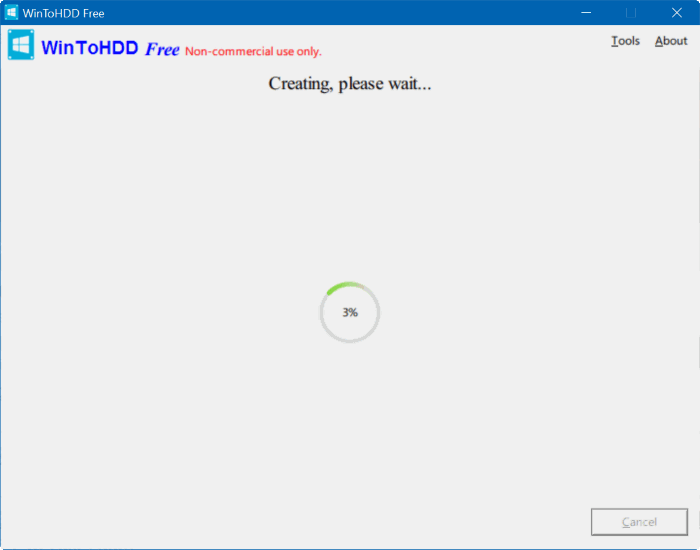
Étape 7: Une fois terminé, vous pouvez copier des images ISO de Windows 10, Windows 8, Windows 8.1, Windows 7 à la racine du lecteur USB pour le faire multi-installation.
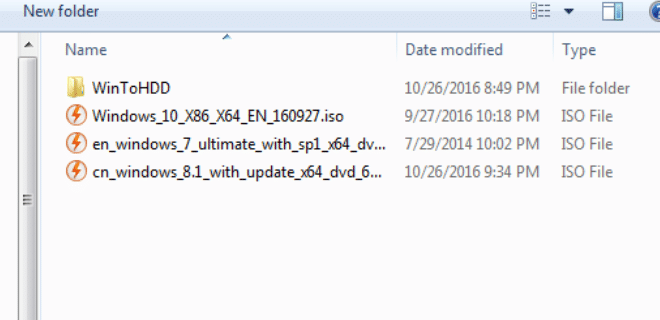
Étape 8: Pour utiliser la clé USB multi-installation, démarrez à partir de la clé USB amorçable, sélectionnez si votre PC est 64 bits ou 32 bits, cliquez sur Nouvelle installation ou Réinstaller Windows, puis suivez les instructions à l’écran pour installer.